Konfiguracja aplikacji ZyXEL Remote Security Client:
|
|
|
- Alojzy Niemiec
- 10 lat temu
- Przeglądów:
Transkrypt
1 Połączenie IPSec VPN pomiędzy komputerem z zainstalowanym oprogramowaniem ZyWALL Remote Security Client, a urządzeniem serii ZyWALL. Przykład konfiguracji. Konfiguracja aplikacji ZyXEL Remote Security Client: Po standardowej instalacji programu ZyXEL Remote Security Client, po prawej stronie paska zadań pojawi się ikona programu (duża literka S). Po dwukrotnym naciśnięciu myszką na w/w ikonie uzyskamy dostęp do menu konfiguracyjnego programu. W celu utworzenia nowego połączenia z menu Edycja wybieramy opcję Add a następnie Connection. Po zaznaczeniu nowo powstałego połączenia i wybraniu z menu Edycja opcji Rename jesteśmy w stanie nadać mu inną niż standardowa nazwę. Po zaznaczeniu naszego połączenia w prawej części okna Security Policy Editor pojawią się główne opcje dotyczące konfiguracji naszego kanału IPSec VPN. W tym miejscu musimy podać następujące dane: Connection Security: - Zaznaczamy opcję Secure. - Gdy chcemy aby nasze połączenie nie było inicjowane automatycznie, zaznaczamy opcję Only Connect Manually. Połączenie będzie nawiązywane wyłącznie po wybraniu opcji Connect z menu programu. Remote Party Identity and Addressing: - Wskazujemy konkretny adres IP, zakres adresów IP albo całą podsieć LAN, do której chcemy uzyskać dostęp za pośrednictwem tunelu IPSec VPN. - Wybieramy protokół, który ma być tunelowany, ewentualnie wskazujemy wszystkie możliwe protokoły. - Zaznaczamy pole Connect using, i z rozwijanej listy wybieramy opcje Secure Gateway Tunnel. W polu ID Type wybieramy IP Address, a następnie podajemy adres IP zdalnej bramki VPN (w naszym wypadku jest to adres IP interfejsu WAN ZyWALL a 70).
2 Naciskając znak +, który znajduje się przed nazwą naszego połączenia rozwijamy listę zawierającą nazwy poszczególnych faz konfiguracji kanału IPSec VPN. W lewej części okna Security Policy Editor zaznaczamy MyIdentity. Następnie z listy Select Certificate wybieramy opcję None. Naciskamy przycisk Pre-Shared Key i podajemy tajny klucz składający się z minimum 8 znaków (w naszym przykładzie: ).
3 Przechodzimy do sekcji Security Policy. W tym miejscu dokonujemy wyboru jednego z dwóch trybów dotyczących pierwszej fazy połaczenia IPSec VPN. Domyślnie wykorzystywany jest tryb Main Mode (strony ustalają potrzebne do zestawienia kanału informacje w 6 etapach). Tryb Aggressive Mode jest szybszy (informacje konieczne do zestawienia kanału uzgadniane są w 3 etapach). Aggressive Mode jest wykorzystywany na liniach o gorszej jakości, gdzie występują problemy z zestawieniem kanału IPSec VPN.
4 Authentication (Phase 1) - W tym miejscu definiujemy szczegóły dotyczące pierwszej fazy połączenia IPSec VPN: - Z listy Authentication Method wybieramy opcję Pre-Shared Key. - Z listy Encrypt Alg wybieramy DES. - Z listy Hash Alg wybieramy MD5. - W polu SA Life podajemy czas życia parametrów ustalonych w ramach Security Association (algorytmów szyfrowania i metod uwierzytelniania). Czas ten najlepiej podać w sekundach ponieważ w takich właśnie jednostkach jest on ustalany na urządzeniach serii ZyWALL. - Z listy Key Group wybieramy opcję Diffie-Hellman Group 1. UWAGA! Wszystkie powyższe parametry muszą być zgodne z ustawieniami przyjętymi podczas konfiguracji urządzenia serii ZyWALL.
5 Key Exchange (Phase 2) Parametry dotyczące drugiej fazy tworzenia połączenia IP Sec VPN - Określamy czas SA Life. - Decydujemy jakiego protokołu będziemy używać: ESP czy AH. Protokół ESP (Encapsulate Security Payload) jest wykorzystywany do uwierzytelniania i częściowego szyfrowania danych. Protokół AH (Authentication Header) służy jedynie do uwierzytelniania danych. - Po wybraniu protokołu ESP określamy następujące parametry: Encrypt Alg np. DES, Hash Alg np. SHA-1, Encapsulation - Tunnel. UWAGA! Wszystkie powyższe parametry muszą być zgodne z ustawieniami przyjętymi podczas konfiguracji urządzenia serii ZyWALL.
6 Konfiguracja urządzenia ZyWALL 5/35/70: Po zalogowaniu się na urządzenie ZyWALL, korzystając z menu umieszczonego w prawej części ekranu przechodzimy do okna konfiguracji połączeń VPN. W pierwszym wierszu tabeli VPN Rules znajduje się przycisk Add Gateway Policy. Dodajemy nową regułę i w wywołanym oknie podajemy następujące dane: - Nadajemy nazwę dla naszego połączenia. - W polu My Address podajemy adres IP przypisany do interfejsu WAN ZyWALL a. - W polu Pre-Shared Key podajemy tajny klucz, który będzie wykorzystany w procesie zestawiania połączenia. - W opcjach IKE Proposal określamy parametry dotyczące pierwszej fazy połączenia IPSec VPN. Określamy Negotiation Mode (Main albo Aggressive), ustalamy Encryption Algorithm (DES, 3DES, AES), Authentication Algorithm (MD5, SHA1), podajemy (w sekundach) czas życia S.A. i określamy Key Group (DH1, DH2).
7 Wszystkie określone na tym etapie parametry muszą być zgodne z konfiguracją programu ZyXEL Remote Security Client tak jak ma to miejsce na załączonych rysunkach.
8 Po zapisaniu zmian w tabeli VPN Rules pojawi się nowa reguła o określonej przez nas nazwie. Naciskamy przycisk Add Network Policy znajdujący się na końcu wiersza zawierającego nazwę naszej reguły. Dzięki tej operacji uzyskamy dostęp do okna VPN NETWORK POLICY EDIT. W oknie edycji Network Policy wprowadzamy następujące zmiany: - Zaznaczamy pole Active i przypisujemy dowolną nazwę. - Z rozwijanej listy oznaczonej jako Gateway Policy wybieramy nazwę wcześniej utworzonej reguły VPN. - W polu Local Network określamy adres IP, grupę adresów IP lub całą podsieć przypisaną do interfejsu LAN ZyWALL a. Określone w ten sposób adresy będą mogły korzystać ze stworzonego kanału IPSec VPN. - Jeżeli komputer z zainstalowanym oprogramowaniem ZyXEL Remote Security Client jest podłączany do Internetu poprzez modem i ma dynamicznie przydzielany publiczny adres IP w opcjach dotyczących sieci zdalnej (Remote Network) nie dokonujemy żadnych zmian. - Opcje IPSec Proposal konfigurujemy zgodnie z założeniami przyjętymi w czasie konfiguracji aplikacji ZyXEL Remote Security Client. W naszym przypadku: Encapsulation Mode Tunnel, Active protocol ESP, Authentication Algorithm SHA1, SA Life time 28800,
9 Połączenie VPN IPSec omówione w na podstawie powyższego przykładu może być nawiązane jedynie od strony zdalnego klienta (komputera z zainstalowanym oprogramowaniem ZyXEL Remote Security Client). Przebieg nawiązywania połączenia możemy obserwować w logach urządzenia serii ZyWALL. No. Time Source IP Destination IP Note 25 09/28/ :29: IKE Rule [VPN_Client] Tunnel built successfully 26 09/28/ :29: IKE 27 09/28/ :29: IKE Adjust TCP MSS to 1398
10 28 09/28/ :29: IKE Recv:[HASH] 29 09/28/ :29: IKE 33 09/28/ :29: IKE Send:[HASH][SA][NONCE][ID][ID] 34 09/28/ :29: IKE 35 09/28/ :29: IKE Swap rule to rule [VPN_Client] 36 09/28/ :29: IKE 37 09/28/ :29: IKE Swap rule to rule [VPN_Client] 38 09/28/ :29: IKE 39 09/28/ :29: IKE Start Phase 2: Quick Mode 40 09/28/ :29: IKE 41 09/28/ :29: IKE Recv:[HASH][SA][NONCE][ID][ID] 42 09/28/ :29: IKE 44 09/28/ :29: IKE Phase 1 IKE SA process done 45 09/28/ :29: IKE 46 09/28/ :29: IKE Send:[ID][HASH][NOTFY:INIT_CONTACT]26999D /28/ :29: IKE 48 09/28/ :29: IKE Recv:[ID][HASH][NOTFY:REPLAY_STATUS26999D /28/ :29: IKE 51 09/28/ :29: IKE Send:[KE][NONCE] 52 09/28/ :29: IKE 53 09/28/ :29: IKE Recv:[KE][NONCE][VID][VID][VID][VID26999D /28/ :29: IKE 55 09/28/ :29: IKE Send:[SA][VID][VID] 56 09/28/ :29: IKE 57 09/28/ :29: IKE Recv:[SA][VID][VID] 58 09/28/ :29: IKE 59 09/28/ :29: IKE Recv Main Mode request from [ ] 60 09/28/ :29: IKE Rule [ZyWALL_Client] Receiving IKE request End of Logs
Konfiguracja bezpiecznego tunelu IPSec VPN w oparciu o bramę ZyWall35 i klienta ZyXEL RSC (Remote Security Client).
 . ZyXEL Communications Polska, Dział Wsparcia Technicznego Konfiguracja bezpiecznego tunelu IPSec VPN w oparciu o bramę ZyWall35 i klienta ZyXEL RSC (Remote Security Client). Niniejszy dokument przedstawia
. ZyXEL Communications Polska, Dział Wsparcia Technicznego Konfiguracja bezpiecznego tunelu IPSec VPN w oparciu o bramę ZyWall35 i klienta ZyXEL RSC (Remote Security Client). Niniejszy dokument przedstawia
Internet. Bramka 1 Bramka 2. Tunel VPN IPSec
 Topologia sieci: LAN 1 LAN 2 Internet Bramka 1 Bramka 2 Tunel VPN IPSec Adresacja: Bramka 1 WAN: 10.0.0.1/24 LAN: 192.168.10.1/24 Założenia: Pierwsza faza Tryb Main Autoryzacja AES Szyfrowanie SHA1 DH2
Topologia sieci: LAN 1 LAN 2 Internet Bramka 1 Bramka 2 Tunel VPN IPSec Adresacja: Bramka 1 WAN: 10.0.0.1/24 LAN: 192.168.10.1/24 Założenia: Pierwsza faza Tryb Main Autoryzacja AES Szyfrowanie SHA1 DH2
Vigor 2900 ZyWall 70 konfiguracja połączenia LAN-LAN (IPSec)
 Uwaga! Przykład zakłada, że na obu routerach funkcjonuje już dostęp do Internetu, iżze wszystkie funkcje sieciowe niezbędne do komunikacji sieci LAN z Internetem zostały prawidłowo ustawione (adresy na
Uwaga! Przykład zakłada, że na obu routerach funkcjonuje już dostęp do Internetu, iżze wszystkie funkcje sieciowe niezbędne do komunikacji sieci LAN z Internetem zostały prawidłowo ustawione (adresy na
Zestawienie tunelu VPN po protokole IPSec pomiędzy klientem VPN - Draytek Smart VPN Client za NAT-em, a routerem Draytek
 Zestawienie tunelu VPN po protokole IPSec pomiędzy klientem VPN - Draytek Smart VPN Client za NAT-em, a routerem Draytek Aby zestawić VPN po protokole IPSec, pomiędzy komputerem podłączonym za pośrednictwem
Zestawienie tunelu VPN po protokole IPSec pomiędzy klientem VPN - Draytek Smart VPN Client za NAT-em, a routerem Draytek Aby zestawić VPN po protokole IPSec, pomiędzy komputerem podłączonym za pośrednictwem
Niniejsza instrukcja przedstawia przykład konfiguracji koncentratora SSL VPN w trybie Network Extension.
 Niniejsza instrukcja przedstawia przykład konfiguracji koncentratora SSL VPN w trybie Network Extension. SSL VPN w trybie Network Extension działa prawidłowo na komputerach wyposaŝonych w systememy operacyjne
Niniejsza instrukcja przedstawia przykład konfiguracji koncentratora SSL VPN w trybie Network Extension. SSL VPN w trybie Network Extension działa prawidłowo na komputerach wyposaŝonych w systememy operacyjne
L2TP over IPSec Application
 L2TP over IPSec Application Topologia sieci: ZałoŜenia: Naszym zadaniem będzie taka konfiguracja Windows oweg klienta L2TP oraz urządzenia serii ZyWALL USG, by umoŝliwić zdalnemu uŝytkownikowi bezpieczny
L2TP over IPSec Application Topologia sieci: ZałoŜenia: Naszym zadaniem będzie taka konfiguracja Windows oweg klienta L2TP oraz urządzenia serii ZyWALL USG, by umoŝliwić zdalnemu uŝytkownikowi bezpieczny
Połączenie VPN LAN-LAN IPSec (tryb agresywny)
 1. Konfiguracja serwera VPN (Vigor2960) 2. Konfiguracja klienta VPN (Vigor2920) Procedura konfiguracji została oparta na poniższym przykładzie. Główne założenia: typ tunelu: LAN-LAN z routingiem pomiędzy
1. Konfiguracja serwera VPN (Vigor2960) 2. Konfiguracja klienta VPN (Vigor2920) Procedura konfiguracji została oparta na poniższym przykładzie. Główne założenia: typ tunelu: LAN-LAN z routingiem pomiędzy
Tworzenie bezpiecznego połączenia klient-to-site przy użyciu tunelu IPSec VPN z zastosowaniem klienta Shrew.
 Tworzenie bezpiecznego połączenia klient-to-site przy użyciu tunelu IPSec VPN z zastosowaniem klienta Shrew. Do utworzenia bezpiecznego połączenia VPN potrzebna będzie uruchomiona aplikacja NETASQ Unified
Tworzenie bezpiecznego połączenia klient-to-site przy użyciu tunelu IPSec VPN z zastosowaniem klienta Shrew. Do utworzenia bezpiecznego połączenia VPN potrzebna będzie uruchomiona aplikacja NETASQ Unified
Połączenie VPN Host-LAN IPSec wykorzystaniem DrayTek Smart VPN Client
 1. Konfiguracja serwera VPN 1.1. Profil dla klienta ze zmiennym IP 1.2. Profil dla klienta ze stałym IP 2. Konfiguracja klienta VPN 3. Zainicjowanie połączenia Procedura konfiguracji została oparta na
1. Konfiguracja serwera VPN 1.1. Profil dla klienta ze zmiennym IP 1.2. Profil dla klienta ze stałym IP 2. Konfiguracja klienta VPN 3. Zainicjowanie połączenia Procedura konfiguracji została oparta na
Brinet sp. z o.o. wyłączny przedstawiciel DrayTek w Polsce www.brinet.pl www.draytek.pl
 1. Konfiguracja serwera VPN 2. Konfiguracja klienta VPN 3. Zainicjowanie połączenia Procedura konfiguracji została oparta na poniższym przykładzie. Główne założenia: typ tunelu: Host-LAN protokół VPN:
1. Konfiguracja serwera VPN 2. Konfiguracja klienta VPN 3. Zainicjowanie połączenia Procedura konfiguracji została oparta na poniższym przykładzie. Główne założenia: typ tunelu: Host-LAN protokół VPN:
Brinet sp. z o.o. wyłączny przedstawiciel DrayTek w Polsce www.brinet.pl www.draytek.pl
 1. Konfiguracja serwera VPN 2. Konfiguracja klienta VPN 3. Status Połączenia 3.1. Klient VPN 3.2. Serwer VPN Procedura konfiguracji została oparta na poniższym przykładzie. Główne założenia: typ tunelu:
1. Konfiguracja serwera VPN 2. Konfiguracja klienta VPN 3. Status Połączenia 3.1. Klient VPN 3.2. Serwer VPN Procedura konfiguracji została oparta na poniższym przykładzie. Główne założenia: typ tunelu:
Jak skonfigurować bezpieczną sieć bezprzewodową w oparciu o serwer RADIUS i urządzenia ZyXEL wspierające standard 802.1x?
 Jak skonfigurować bezpieczną sieć bezprzewodową w oparciu o serwer RADIUS i urządzenia ZyXEL wspierające standard 802.1x? Przykład autoryzacji 802.1x dokonano w oparciu serwer Microsoft Windows 2003 i
Jak skonfigurować bezpieczną sieć bezprzewodową w oparciu o serwer RADIUS i urządzenia ZyXEL wspierające standard 802.1x? Przykład autoryzacji 802.1x dokonano w oparciu serwer Microsoft Windows 2003 i
Połączenie VPN LAN-LAN IPSec (tryb agresywny)
 1. Konfiguracja serwera VPN (Vigor2920) 2. Konfiguracja klienta VPN (Vigor2130) Procedura konfiguracji została oparta na poniższym przykładzie. Główne założenia: typ tunelu: LAN-LAN z routingiem pomiędzy
1. Konfiguracja serwera VPN (Vigor2920) 2. Konfiguracja klienta VPN (Vigor2130) Procedura konfiguracji została oparta na poniższym przykładzie. Główne założenia: typ tunelu: LAN-LAN z routingiem pomiędzy
IPSec over WLAN z wykorzystaniem DrayTek Smart VPN Client. 1. Konfiguracja serwera VPN. 2. Konfiguracja klienta VPN. 3. Zainicjowanie połączenia
 1. Konfiguracja serwera VPN 2. Konfiguracja klienta VPN 3. Zainicjowanie połączenia Procedura konfiguracji została oparta na poniższym przykładzie. Główne założenia: typ tunelu: Host-LAN protokół VPN:
1. Konfiguracja serwera VPN 2. Konfiguracja klienta VPN 3. Zainicjowanie połączenia Procedura konfiguracji została oparta na poniższym przykładzie. Główne założenia: typ tunelu: Host-LAN protokół VPN:
Przykład konfiguracji koncentratora SSL VPN w trybie Reverse Proxy (dotyczy serii urządzeń ZyWALL USG)
 Przykład konfiguracji koncentratora SSL VPN w trybie Reverse Proxy (dotyczy serii urządzeń ZyWALL USG) Technologii SSL VPN pozwala nam realizować bezpieczny zdalny dostęp do zasobów naszej sieci lokalnej.
Przykład konfiguracji koncentratora SSL VPN w trybie Reverse Proxy (dotyczy serii urządzeń ZyWALL USG) Technologii SSL VPN pozwala nam realizować bezpieczny zdalny dostęp do zasobów naszej sieci lokalnej.
Konfiguracja IPSec. 5.1.2 Brama IPSec w Windows 2003 Server
 Konfiguracja IPSec Aby zainstalować OpenSWAN w popularnej dystrybucji UBUNTU (7.10) należy użyć Menedżera Pakietów Synaptics lub w konsoli wydać polecenia: sudo apt-get install openswan. Zostaną pobrane
Konfiguracja IPSec Aby zainstalować OpenSWAN w popularnej dystrybucji UBUNTU (7.10) należy użyć Menedżera Pakietów Synaptics lub w konsoli wydać polecenia: sudo apt-get install openswan. Zostaną pobrane
Instrukcje dotyczące funkcji zarządzania pasmem w urządzeniach serii ZyWALL.
 Instrukcje dotyczące funkcji zarządzania pasmem w urządzeniach serii ZyWALL. Niniejsza instrukcja zawiera wskazówki dotyczące konfiguracji funkcji BW MGMT dostępnej w urządzeniach serii ZyWALL. Dość często
Instrukcje dotyczące funkcji zarządzania pasmem w urządzeniach serii ZyWALL. Niniejsza instrukcja zawiera wskazówki dotyczące konfiguracji funkcji BW MGMT dostępnej w urządzeniach serii ZyWALL. Dość często
Jarosław Kuchta Administrowanie Systemami Komputerowymi. Dostęp zdalny
 Jarosław Kuchta Dostęp zdalny Zagadnienia Infrastruktura VPN Protokoły VPN Scenariusz zastosowania wirtualnej sieci prywatnej Menedżer połączeń Dostęp zdalny 2 Infrastruktura VPN w WS 2008 Klient VPN Windows
Jarosław Kuchta Dostęp zdalny Zagadnienia Infrastruktura VPN Protokoły VPN Scenariusz zastosowania wirtualnej sieci prywatnej Menedżer połączeń Dostęp zdalny 2 Infrastruktura VPN w WS 2008 Klient VPN Windows
Vigor 2900 Vigor 3300 konfiguracja połączenia LAN-LAN (IPSec)
 Uwaga! Przykład zakłada, że na obu routerach funkcjonuje już dostęp do Internetu, oraz że wszystkie funkcje sieciowe niezbędne do komunikacji sieci LAN z Internetem zostały prawidłowo ustawione (adresy
Uwaga! Przykład zakłada, że na obu routerach funkcjonuje już dostęp do Internetu, oraz że wszystkie funkcje sieciowe niezbędne do komunikacji sieci LAN z Internetem zostały prawidłowo ustawione (adresy
VPN Host-LAN L2TP over IPSec z wykorzystaniem DrayTek Smart VPN Client. 1. Konfiguracja serwera VPN. 2. Konfiguracja klienta VPN
 1. Konfiguracja serwera VPN 2. Konfiguracja klienta VPN 3. Status Połączenia 3.1. Klient VPN 3.2. Serwer VPN Procedura konfiguracji została oparta na poniższym przykładzie. Główne założenia: typ tunelu:
1. Konfiguracja serwera VPN 2. Konfiguracja klienta VPN 3. Status Połączenia 3.1. Klient VPN 3.2. Serwer VPN Procedura konfiguracji została oparta na poniższym przykładzie. Główne założenia: typ tunelu:
Połączenie VPN LAN-LAN IPSec (stały IP > stały IP)
 1. Konfiguracja serwera VPN 2. Konfiguracja klienta VPN 3. Status połączenia Procedura konfiguracji została oparta na poniższym przykładzie. Główne założenia: typ tunelu: LAN-LAN z routingiem pomiędzy
1. Konfiguracja serwera VPN 2. Konfiguracja klienta VPN 3. Status połączenia Procedura konfiguracji została oparta na poniższym przykładzie. Główne założenia: typ tunelu: LAN-LAN z routingiem pomiędzy
Połączenie VPN Host-LAN IPSec z wykorzystaniem Windows Vista/7. 1. Konfiguracja routera. 2. Konfiguracja klienta VPN. 3. Zainicjowanie połączenia
 1. Konfiguracja routera 2. Konfiguracja klienta VPN 3. Zainicjowanie połączenia Procedura konfiguracji została oparta na poniższym przykładzie. Główne założenia: typ tunelu: Host-LAN protokół VPN: IPSec
1. Konfiguracja routera 2. Konfiguracja klienta VPN 3. Zainicjowanie połączenia Procedura konfiguracji została oparta na poniższym przykładzie. Główne założenia: typ tunelu: Host-LAN protokół VPN: IPSec
12. Wirtualne sieci prywatne (VPN)
 12. Wirtualne sieci prywatne (VPN) VPN to technologia tworzenia bezpiecznych tuneli komunikacyjnych, w ramach których możliwy jest bezpieczny dostęp do zasobów firmowych. Ze względu na sposób połączenia
12. Wirtualne sieci prywatne (VPN) VPN to technologia tworzenia bezpiecznych tuneli komunikacyjnych, w ramach których możliwy jest bezpieczny dostęp do zasobów firmowych. Ze względu na sposób połączenia
VPN IPSec LAN-LAN pomiędzy routerami serii: Vigor 2700 oraz Vigor 2910
 VPN IPSec LAN-LAN pomiędzy routerami serii: Vigor 2700 oraz Vigor 2910 1. Wstęp Wyobraźmy sobie sytuację, w której musimy skonfigurować połączenie VPN pomiędzy dwoma odległymi lokalizacjami. Jedna posiada
VPN IPSec LAN-LAN pomiędzy routerami serii: Vigor 2700 oraz Vigor 2910 1. Wstęp Wyobraźmy sobie sytuację, w której musimy skonfigurować połączenie VPN pomiędzy dwoma odległymi lokalizacjami. Jedna posiada
VPN Host-LAN L2TP over IPSec z wykorzystaniem DrayTek Smart VPN Client
 1. Konfiguracja serwera VPN 1.1. Profil dla klienta ze zmiennym IP 1.2. Profil dla klienta ze stałym IP 2. Konfiguracja klienta VPN 3. Status Połączenia 3.1. Klient VPN 3.2. Serwer VPN Procedura konfiguracji
1. Konfiguracja serwera VPN 1.1. Profil dla klienta ze zmiennym IP 1.2. Profil dla klienta ze stałym IP 2. Konfiguracja klienta VPN 3. Status Połączenia 3.1. Klient VPN 3.2. Serwer VPN Procedura konfiguracji
Połączenie VPN Host-LAN IPSec wykorzystaniem DrayTek Smart VPN Client
 1. Konfiguracja serwera VPN 1.1. Profil dla klienta ze zmiennym IP 1.2. Profil dla klienta ze stałym IP 2. Konfiguracja klienta VPN 3. Zainicjowanie połączenia Procedura konfiguracji została oparta na
1. Konfiguracja serwera VPN 1.1. Profil dla klienta ze zmiennym IP 1.2. Profil dla klienta ze stałym IP 2. Konfiguracja klienta VPN 3. Zainicjowanie połączenia Procedura konfiguracji została oparta na
Zdalny dostęp SSL. Przewodnik Klienta
 Zdalny dostęp SSL Przewodnik Klienta Spis treści 1. WSTĘP... 3 2. DOSTĘP DO SSL VPN Z KOMPUTERA Z SYSTEMEM WINDOWS... 3 2.1. INSTALACJA CERTYFIKATÓW SIGNET... 3 2.2. INSTALACJA TOKENA W SYSTEMIE WINDOWS
Zdalny dostęp SSL Przewodnik Klienta Spis treści 1. WSTĘP... 3 2. DOSTĘP DO SSL VPN Z KOMPUTERA Z SYSTEMEM WINDOWS... 3 2.1. INSTALACJA CERTYFIKATÓW SIGNET... 3 2.2. INSTALACJA TOKENA W SYSTEMIE WINDOWS
Połączenie VPN Host-LAN IPSec wykorzystaniem routera Vigor jako klienta VPN
 1. Konfiguracja serwera VPN 2. Konfiguracja klienta VPN 3. Status połączenia Procedura konfiguracji została oparta na poniższym przykładzie. Główne założenia: typ tunelu: Host-LAN protokół VPN: IPSec (tryb
1. Konfiguracja serwera VPN 2. Konfiguracja klienta VPN 3. Status połączenia Procedura konfiguracji została oparta na poniższym przykładzie. Główne założenia: typ tunelu: Host-LAN protokół VPN: IPSec (tryb
Wykład 4 Bezpieczeństwo przesyłu informacji; Szyfrowanie
 Wykład 4 Bezpieczeństwo przesyłu informacji; Szyfrowanie rodzaje szyfrowania kryptografia symetryczna i asymetryczna klucz publiczny i prywatny podpis elektroniczny certyfikaty, CA, PKI IPsec tryb tunelowy
Wykład 4 Bezpieczeństwo przesyłu informacji; Szyfrowanie rodzaje szyfrowania kryptografia symetryczna i asymetryczna klucz publiczny i prywatny podpis elektroniczny certyfikaty, CA, PKI IPsec tryb tunelowy
Połączenie VPN LAN-LAN IPSec (zmienny IP > zmienny IP)
 1. Konfiguracja serwera VPN 2. Konfiguracja klienta VPN 3. Status połączenia Procedura konfiguracji została oparta na poniższym przykładzie. Główne założenia: typ tunelu: LAN-LAN z routingiem pomiędzy
1. Konfiguracja serwera VPN 2. Konfiguracja klienta VPN 3. Status połączenia Procedura konfiguracji została oparta na poniższym przykładzie. Główne założenia: typ tunelu: LAN-LAN z routingiem pomiędzy
ZADANIE.07. Procesy Bezpieczeństwa Sieciowego v.2011alfa ZADANIE.07. VPN RA Virtual Private Network Remote Access (Router) - 1 -
 Imię Nazwisko ZADANIE.07 VPN RA Virtual Private Network Remote Access (Router) - 1 - 212.191.89.192/28 ISP LDZ dmz security-level 50 ISP BACKBONE 79.96.21.160/28 outside security-level 0 subinterfaces,
Imię Nazwisko ZADANIE.07 VPN RA Virtual Private Network Remote Access (Router) - 1 - 212.191.89.192/28 ISP LDZ dmz security-level 50 ISP BACKBONE 79.96.21.160/28 outside security-level 0 subinterfaces,
ZADANIE.02 Korporacyjne Sieci Bez Granic v.2013 ZADANIE.02. VPN L2L Virtual Private Network site-to-site (ASA) - 1 -
 Imię Nazwisko ZADANIE.02 VPN L2L Virtual Private Network site-to-site (ASA) - 1 - 212.191.89.192/28 ISP LDZ dmz security-level 50 ISP BACKBONE 79.96.21.160/28 outside security-level 0 subinterfaces, trunk
Imię Nazwisko ZADANIE.02 VPN L2L Virtual Private Network site-to-site (ASA) - 1 - 212.191.89.192/28 ISP LDZ dmz security-level 50 ISP BACKBONE 79.96.21.160/28 outside security-level 0 subinterfaces, trunk
Konfiguracja sieci bezprzewodowych Z menu Network zlokalizowanego w górnej części strony wybieramy pozycję Wireless.
 Konfiguracja punktu dostępowego OpenWRT Zmiany wprowadzane w konfiguracji punktu dostępowego wprowadzane są dwuetapowo w pierwszej kolejności są zapisywane (Save), a następnie wprowadzane do działania
Konfiguracja punktu dostępowego OpenWRT Zmiany wprowadzane w konfiguracji punktu dostępowego wprowadzane są dwuetapowo w pierwszej kolejności są zapisywane (Save), a następnie wprowadzane do działania
Połączenie VPN Host-LAN L2TP over IPSec z wykorzystaniem Windows Vista/7
 1. Konfiguracja serwera VPN 1.1. Profil dla klienta ze zmiennym IP 1.2. Profil dla klienta ze stałym IP 2. Konfiguracja klienta VPN 3. Status połączenia 3.1. Klient VPN 3.2. Serwer VPN 4. Brama domyślna
1. Konfiguracja serwera VPN 1.1. Profil dla klienta ze zmiennym IP 1.2. Profil dla klienta ze stałym IP 2. Konfiguracja klienta VPN 3. Status połączenia 3.1. Klient VPN 3.2. Serwer VPN 4. Brama domyślna
Rozwiązywanie problemów z DNS i siecią bezprzewodową AR1004g v2
 Rozwiązywanie problemów z DNS i siecią bezprzewodową AR1004g v2 1. W zakładce panelu konfiguracyjnego (adres IP strony konfiguracyjnej urządzenia to: 192.168.1.254) Advanced Setup --> LAN, w sekcji Domain
Rozwiązywanie problemów z DNS i siecią bezprzewodową AR1004g v2 1. W zakładce panelu konfiguracyjnego (adres IP strony konfiguracyjnej urządzenia to: 192.168.1.254) Advanced Setup --> LAN, w sekcji Domain
Instalacja i konfiguracja rouera ASMAX AR 904u. Neostrada, Netia
 Instalacja i konfiguracja rouera ASMAX AR 904u. Neostrada, Netia 1) Uruchomienie str. 2 2) Konfiguracja NEOSTRADA str. 3 3) Konfiguracja NET24 str. 4 4) Konfiguracja sieć LAN str. 5 5) Przekierowanie portów
Instalacja i konfiguracja rouera ASMAX AR 904u. Neostrada, Netia 1) Uruchomienie str. 2 2) Konfiguracja NEOSTRADA str. 3 3) Konfiguracja NET24 str. 4 4) Konfiguracja sieć LAN str. 5 5) Przekierowanie portów
Implementacje IPsec - Linuks
 Implementacje IPsec - Linuks FreeS/WAN - http://www.freeswan.org/ Openswan - http://www.openswan.org/ strongswan - http://www.strongswan.org/ ipsec-tools - http://ipsec-tools.sourceforge.net/ Jądra 2.6+
Implementacje IPsec - Linuks FreeS/WAN - http://www.freeswan.org/ Openswan - http://www.openswan.org/ strongswan - http://www.strongswan.org/ ipsec-tools - http://ipsec-tools.sourceforge.net/ Jądra 2.6+
Uwierzytelnianie użytkowników sieci bezprzewodowej z wykorzystaniem serwera Radius (Windows 2008)
 Uwierzytelnianie użytkowników sieci bezprzewodowej z wykorzystaniem serwera Radius (Windows 2008) Cel ćwiczenia Celem ćwiczenia jest zapoznanie się z rozwiązaniami systemu Windows 2008 server do uwierzytelnienia
Uwierzytelnianie użytkowników sieci bezprzewodowej z wykorzystaniem serwera Radius (Windows 2008) Cel ćwiczenia Celem ćwiczenia jest zapoznanie się z rozwiązaniami systemu Windows 2008 server do uwierzytelnienia
INSTRUKCJA OBSŁUGI Program konfiguracji sieciowej Net configuration Drukarka A11
 INSTRUKCJA OBSŁUGI Program konfiguracji sieciowej Net configuration Drukarka A11 20170726_TOKR_V_1.0 SPIS TREŚCI 1. Podstawowe informacje 3 2. Systemy operacyjne 3 3. Instalacja oprogramowania 3 4. Ustawienie
INSTRUKCJA OBSŁUGI Program konfiguracji sieciowej Net configuration Drukarka A11 20170726_TOKR_V_1.0 SPIS TREŚCI 1. Podstawowe informacje 3 2. Systemy operacyjne 3 3. Instalacja oprogramowania 3 4. Ustawienie
Połączenie VPN LAN-LAN IPSec X.509 (stały IP > stały IP)
 Zestawienie tunelu VPN po protokole IPSec pomiędzy routerem Vigor 2910 (klient VPN) a VigorPro 5500 (serwer VPN). 1. Certyfikaty na routerach Vigor 1.1. Ustawienie czasu 1.2. Lokalny certyfikat (żądanie
Zestawienie tunelu VPN po protokole IPSec pomiędzy routerem Vigor 2910 (klient VPN) a VigorPro 5500 (serwer VPN). 1. Certyfikaty na routerach Vigor 1.1. Ustawienie czasu 1.2. Lokalny certyfikat (żądanie
Konfiguracja dostępu zdalnego z wykorzystaniem tunelu VPN pomiędzy SCALANCE S623 a SOFTNET Security Client
 Konfiguracja dostępu zdalnego z wykorzystaniem tunelu VPN pomiędzy SCALANCE S623 a SOFTNET Security Client 1. Wstęp W tym przykładzie, funkcja tunelu VPN konfigurowana będzie z wykorzystaniem widoku standard
Konfiguracja dostępu zdalnego z wykorzystaniem tunelu VPN pomiędzy SCALANCE S623 a SOFTNET Security Client 1. Wstęp W tym przykładzie, funkcja tunelu VPN konfigurowana będzie z wykorzystaniem widoku standard
ZyWALL 2 Plus Skrócona instrukcja obsługi
 ZyWALL 2 Plus Skrócona instrukcja obsługi Wersja 4.00 4/2006 Edycja 1-1 - Informacje ogólne ZyWALL 2 Plus to firewall z funkcjami VPN, zarządzania pasmem, filtrowania treści i wieloma innymi. MoŜna działać
ZyWALL 2 Plus Skrócona instrukcja obsługi Wersja 4.00 4/2006 Edycja 1-1 - Informacje ogólne ZyWALL 2 Plus to firewall z funkcjami VPN, zarządzania pasmem, filtrowania treści i wieloma innymi. MoŜna działać
VPN Host-LAN IPSec X.509 z wykorzystaniem DrayTek Smart VPN Client
 1. Konfiguracja serwera VPN 1.1. Włączenie obsługi IPSec 1.2. Ustawienie czasu 1.3. Lokalny certyfikat (żądanie certyfikatu z serwera CA) 1.4. Certyfikat zaufanego CA 1.5. Identyfikator IPSec 1.6. Profil
1. Konfiguracja serwera VPN 1.1. Włączenie obsługi IPSec 1.2. Ustawienie czasu 1.3. Lokalny certyfikat (żądanie certyfikatu z serwera CA) 1.4. Certyfikat zaufanego CA 1.5. Identyfikator IPSec 1.6. Profil
Przykładowa konfiguracja komunikacji pomiędzy oprogramowaniem Wonderware i Codesys z wykorzystaniem sieci LAN lub modułu GSM
 Przykładowa konfiguracja komunikacji pomiędzy oprogramowaniem Wonderware i Codesys z wykorzystaniem sieci LAN lub modułu GSM Informator Techniczny Wonderware nr 159 07.11.2016 r. SPIS TREŚCI Konfiguracja
Przykładowa konfiguracja komunikacji pomiędzy oprogramowaniem Wonderware i Codesys z wykorzystaniem sieci LAN lub modułu GSM Informator Techniczny Wonderware nr 159 07.11.2016 r. SPIS TREŚCI Konfiguracja
Vigor 2900 Asmax BR-408V II - przykład VPN (tunel IPSec) I. WPROWADZENIE
 I. WPROWADZENIE Zakładamy, że mamy dwie odległe lokalizacje, w których dostęp do Internetu obsługują routery szerokopasmowe Vigor 2900 i Asmax BR 804-V II. Aby połączyć odległe sieci LAN tunelem VPN, wybieramy
I. WPROWADZENIE Zakładamy, że mamy dwie odległe lokalizacje, w których dostęp do Internetu obsługują routery szerokopasmowe Vigor 2900 i Asmax BR 804-V II. Aby połączyć odległe sieci LAN tunelem VPN, wybieramy
Bezpieczeństwo Systemów Komputerowych. Wirtualne Sieci Prywatne (VPN)
 Bezpieczeństwo Systemów Komputerowych Wirtualne Sieci Prywatne (VPN) Czym jest VPN? VPN(Virtual Private Network) jest siecią, która w sposób bezpieczny łączy ze sobą komputery i sieci poprzez wirtualne
Bezpieczeństwo Systemów Komputerowych Wirtualne Sieci Prywatne (VPN) Czym jest VPN? VPN(Virtual Private Network) jest siecią, która w sposób bezpieczny łączy ze sobą komputery i sieci poprzez wirtualne
Najczęściej stosowane rozwiązania IPSec PPTP SSL (OpenVPN)
 Sieci nowej generacji Sieci VPN Marek Pałczyński Sieci VPN Cechy sieci VPN Tunel do przekazywania pakietów sieci LAN przez sieć WAN Przezroczystość dla użytkowników końcowych Bezpieczeństwo transmisji
Sieci nowej generacji Sieci VPN Marek Pałczyński Sieci VPN Cechy sieci VPN Tunel do przekazywania pakietów sieci LAN przez sieć WAN Przezroczystość dla użytkowników końcowych Bezpieczeństwo transmisji
Instrukcja konfiguracji urządzenia Comarch TNA Gateway Plus
 Instrukcja konfiguracji urządzenia Comarch TNA Gateway Plus COMARCH TNA Szanowni Państwo, dziękujemy za wybór usługi Comarch TNA oraz urządzenia Comarch TNA Gateway Plus. Mamy nadzieję, że korzystanie
Instrukcja konfiguracji urządzenia Comarch TNA Gateway Plus COMARCH TNA Szanowni Państwo, dziękujemy za wybór usługi Comarch TNA oraz urządzenia Comarch TNA Gateway Plus. Mamy nadzieję, że korzystanie
Metryka dokumentu. str. 2. Tytuł. CEPiK 2 dostęp VPN. Centralny Ośrodek Informatyki. Zatwierdzający. Wersja Data Kto Opis zmian.
 CEPiK 2 dostęp VPN Metryka dokumentu Tytuł CEPiK 2 dostęp VPN Autor Centralny Ośrodek Informatyki Zatwierdzający Wersja Data Kto Opis zmian Historia zmian 1.0 30.10.2015 r. Marcin Buława Utworzenie dokumentu
CEPiK 2 dostęp VPN Metryka dokumentu Tytuł CEPiK 2 dostęp VPN Autor Centralny Ośrodek Informatyki Zatwierdzający Wersja Data Kto Opis zmian Historia zmian 1.0 30.10.2015 r. Marcin Buława Utworzenie dokumentu
Posiadacze routera ADSL+2 Pirelli DRG A125G mogą bez żadnych kosztów przekształcić go w pełnosprawny router WAN Ethernet.
 W tym celu należy: Posiadacze routera ADSL+2 Pirelli DRG A125G mogą bez żadnych kosztów przekształcić go w pełnosprawny router WAN Ethernet. a. Skonfigurować sprzętowy przełącznik LAN Ethernet. b. Stworzyć
W tym celu należy: Posiadacze routera ADSL+2 Pirelli DRG A125G mogą bez żadnych kosztów przekształcić go w pełnosprawny router WAN Ethernet. a. Skonfigurować sprzętowy przełącznik LAN Ethernet. b. Stworzyć
Posiadając dwa routery z serii Vigor 2200/2200X/2200W/2200We postanawiamy połączyć dwie odległe sieci tunelem VPN. Przyjmujemy następujące założenia:
 Posiadając dwa routery z serii Vigor 2200/2200X/2200W/2200We postanawiamy połączyć dwie odległe sieci tunelem VPN. Przyjmujemy następujące założenia: Vigor1: publiczny, stały adres IP: 81.15.19.90, podsieć
Posiadając dwa routery z serii Vigor 2200/2200X/2200W/2200We postanawiamy połączyć dwie odległe sieci tunelem VPN. Przyjmujemy następujące założenia: Vigor1: publiczny, stały adres IP: 81.15.19.90, podsieć
Wykład 3 Bezpieczeństwo przesyłu informacji; Szyfrowanie
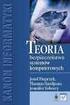 Wykład 3 Bezpieczeństwo przesyłu informacji; Szyfrowanie rodzaje szyfrowania kryptografia symetryczna i asymetryczna klucz publiczny i prywatny podpis elektroniczny certyfikaty, CA, PKI IPsec tryb tunelowy
Wykład 3 Bezpieczeństwo przesyłu informacji; Szyfrowanie rodzaje szyfrowania kryptografia symetryczna i asymetryczna klucz publiczny i prywatny podpis elektroniczny certyfikaty, CA, PKI IPsec tryb tunelowy
CEPiK 2 dostęp VPN v.1.7
 CEPiK 2 dostęp VPN v.1.7 Metryka dokumentu Tytuł CEPiK 2 dostęp VPN Autor Centralny Ośrodek Informatyki Zatwierdzający Wersja Data Opis zmian Historia zmian 1.0 30.10.2015 r. Utworzenie dokumentu 1.1 23.11.2015
CEPiK 2 dostęp VPN v.1.7 Metryka dokumentu Tytuł CEPiK 2 dostęp VPN Autor Centralny Ośrodek Informatyki Zatwierdzający Wersja Data Opis zmian Historia zmian 1.0 30.10.2015 r. Utworzenie dokumentu 1.1 23.11.2015
SZYBKI START MP01. Wersja: V1.0 PL
 SZYBKI START MP01 Wersja: V1.0 PL 2014 Spis treści SZYBKI START MP01... 2 1. UŻYJ MP01 DO UTWORZENIA SIECI TELEFONICZNEJ WIFI I WEWNĘTRZNYCH POŁĄCZEŃ TELEFONICZNYCH... 2 1.1 KROK 1-LOGOWANIE DO INTERFEJSU
SZYBKI START MP01 Wersja: V1.0 PL 2014 Spis treści SZYBKI START MP01... 2 1. UŻYJ MP01 DO UTWORZENIA SIECI TELEFONICZNEJ WIFI I WEWNĘTRZNYCH POŁĄCZEŃ TELEFONICZNYCH... 2 1.1 KROK 1-LOGOWANIE DO INTERFEJSU
Vigor 2900 Nortel VPN router (tunel IPSec) I. WPROWADZENIE
 I. WPROWADZENIE Zakładamy, że mamy dwie odległe lokalizacje, w których dostęp do Internetu obsługują routery Vigor 2900 i Nortel VPN router. Przykład odnosi się do całej rodziny produktów typu Nortel VPN
I. WPROWADZENIE Zakładamy, że mamy dwie odległe lokalizacje, w których dostęp do Internetu obsługują routery Vigor 2900 i Nortel VPN router. Przykład odnosi się do całej rodziny produktów typu Nortel VPN
Instrukcja dotycząca funkcji zarządzania pasmem w urządzeniach serii Prestige 660HW.
 Instrukcja dotycząca funkcji zarządzania pasmem w urządzeniach serii Prestige 660HW. Niniejsza instrukcja zawiera wskazówki dotyczące konfiguracji funkcji BW MGMT dostępnej w urządzeniach serii Prestige
Instrukcja dotycząca funkcji zarządzania pasmem w urządzeniach serii Prestige 660HW. Niniejsza instrukcja zawiera wskazówki dotyczące konfiguracji funkcji BW MGMT dostępnej w urządzeniach serii Prestige
Płace Optivum. 1. Zainstalować serwer SQL (Microsoft SQL Server 2008 R2) oraz program Płace Optivum.
 Płace Optivum Jak przenieść dane programu Płace Optivum na nowy komputer? Aby kontynuować pracę z programem Płace Optivum na nowym komputerze, należy na starym komputerze wykonać kopię zapasową bazy danych
Płace Optivum Jak przenieść dane programu Płace Optivum na nowy komputer? Aby kontynuować pracę z programem Płace Optivum na nowym komputerze, należy na starym komputerze wykonać kopię zapasową bazy danych
Uwaga: NIE korzystaj z portów USB oraz PWR jednocześnie. Może to trwale uszkodzić urządzenie ZyWALL.
 ZyWALL P1 Wprowadzenie ZyWALL P1 to sieciowe urządzenie zabezpieczające dla osób pracujących zdalnie Ten przewodnik pokazuje, jak skonfigurować ZyWALL do pracy w Internecie i z połączeniem VPN Zapoznaj
ZyWALL P1 Wprowadzenie ZyWALL P1 to sieciowe urządzenie zabezpieczające dla osób pracujących zdalnie Ten przewodnik pokazuje, jak skonfigurować ZyWALL do pracy w Internecie i z połączeniem VPN Zapoznaj
Podłączenie urządzenia. W trakcie konfiguracji routera należy korzystać wyłącznie z przewodowego połączenia sieciowego.
 Instalacja Podłączenie urządzenia W trakcie konfiguracji routera należy korzystać wyłącznie z przewodowego połączenia sieciowego. Należy dopilnować by nie podłączać urządzeń mokrymi rękami. Jeżeli aktualnie
Instalacja Podłączenie urządzenia W trakcie konfiguracji routera należy korzystać wyłącznie z przewodowego połączenia sieciowego. Należy dopilnować by nie podłączać urządzeń mokrymi rękami. Jeżeli aktualnie
Konfiguracja zapory Firewall w systemie Debian.
 Konfiguracja zapory Firewall w systemie Debian. www.einformatyka.com.pl W zasadzie istnieje bardzo niewiele wirusów przeznaczonych na systemy z rodziny Unix lecz nie oznacza to że jesteśmy całkowicie bezpieczni.
Konfiguracja zapory Firewall w systemie Debian. www.einformatyka.com.pl W zasadzie istnieje bardzo niewiele wirusów przeznaczonych na systemy z rodziny Unix lecz nie oznacza to że jesteśmy całkowicie bezpieczni.
Dla przykładu, w instrukcji tej wykorzystano model TL-WA701ND.
 Instalacja Podłączenie urządzenia Dla przykładu, w instrukcji tej wykorzystano model TL-WA701ND. Nadaj komputerowi statyczny adres IP: 192.168.1.100. W razie problemów przejdź do punktu T3 sekcji Rozwiązywanie
Instalacja Podłączenie urządzenia Dla przykładu, w instrukcji tej wykorzystano model TL-WA701ND. Nadaj komputerowi statyczny adres IP: 192.168.1.100. W razie problemów przejdź do punktu T3 sekcji Rozwiązywanie
Tunel IPSec VPN. 1. Wstęp. 2. Objaśnienie połączeń VPN
 Tunel IPSec VPN 1. Wstęp M875 potrafi połączyć sieć lokalną z siecią zdalną poprzez tunel VPN. Ramki, które są wymieniane pomiędzy tymi sieciami są szyfrowane i zabezpieczone przed nielegalną manipulacją
Tunel IPSec VPN 1. Wstęp M875 potrafi połączyć sieć lokalną z siecią zdalną poprzez tunel VPN. Ramki, które są wymieniane pomiędzy tymi sieciami są szyfrowane i zabezpieczone przed nielegalną manipulacją
1. Wstęp. Wizualizacja połączenia
 Konfiguracja tunelu VPN na module SCALANCE S623 1. Wstęp W tym przykładzie zajmiemy się konfiguracją tunelu VPN (Virtual Private Network) w trybie standard mode. Moduły zabezpieczeń Security module 1 oraz
Konfiguracja tunelu VPN na module SCALANCE S623 1. Wstęp W tym przykładzie zajmiemy się konfiguracją tunelu VPN (Virtual Private Network) w trybie standard mode. Moduły zabezpieczeń Security module 1 oraz
VPN TRUNK Backup. Procedura konfiguracji została oparta na poniższym przykładzie.
 1. Konfiguracja serwera VPN 1.1. Tunel VPN I 1.2. Tunel VPN II 2. Konfiguracja klienta VPN 2.1. Tunel VPN I 2.2. Tunel VPN II 2.3. VPN TRUNK - Backup 2.3.1. Ustawienia zaawansowane Web 2.3.2. Ustawienia
1. Konfiguracja serwera VPN 1.1. Tunel VPN I 1.2. Tunel VPN II 2. Konfiguracja klienta VPN 2.1. Tunel VPN I 2.2. Tunel VPN II 2.3. VPN TRUNK - Backup 2.3.1. Ustawienia zaawansowane Web 2.3.2. Ustawienia
ZyWALL 2WG Internetowe urządzenie zabezpieczające
 ZyWALL 2WG Internetowe urządzenie zabezpieczające Skrócona instrukcja obsługi Wersja 4.02 Edycja 1 12/2006 Copyright 2006 ZyXEL Communications Corporation. Wszystkie prawa zastrzeŝone Informacje ogólne
ZyWALL 2WG Internetowe urządzenie zabezpieczające Skrócona instrukcja obsługi Wersja 4.02 Edycja 1 12/2006 Copyright 2006 ZyXEL Communications Corporation. Wszystkie prawa zastrzeŝone Informacje ogólne
Konfiguracja połączenia G.SHDSL punkt-punkt w trybie routing w oparciu o routery P-791R.
 Konfiguracja połączenia G.SHDSL punkt-punkt w trybie routing w oparciu o routery P-791R. Topologia sieci: Lokalizacja B Lokalizacja A Niniejsza instrukcja nie obejmuje konfiguracji routera dostępowego
Konfiguracja połączenia G.SHDSL punkt-punkt w trybie routing w oparciu o routery P-791R. Topologia sieci: Lokalizacja B Lokalizacja A Niniejsza instrukcja nie obejmuje konfiguracji routera dostępowego
Modem ADSL + router Wireless ready
 Seria Instant Broadband Modem ADSL + router Wireless ready Zawartoć zestawu:. Zasilacz sieciowy. CD-Rom instalacyjny z instrukcją obsługi. Kabel telefoniczny z wtykiem RJ-11. Jak zainstalować urządzenie
Seria Instant Broadband Modem ADSL + router Wireless ready Zawartoć zestawu:. Zasilacz sieciowy. CD-Rom instalacyjny z instrukcją obsługi. Kabel telefoniczny z wtykiem RJ-11. Jak zainstalować urządzenie
VPN dla CEPIK 2.0. Józef Gawron. (wirtualna sieć prywatna dla CEPIK 2.0) Radom, 2 lipiec 2016 r.
 VPN dla CEPIK 2.0 (wirtualna sieć prywatna dla CEPIK 2.0) Józef Gawron Radom, 2 lipiec 2016 r. CEPIK 2.0 (co się zmieni w SKP) Dostosowanie sprzętu do komunikacji z systemem CEPiK 2.0 Data publikacji 17.06.2016
VPN dla CEPIK 2.0 (wirtualna sieć prywatna dla CEPIK 2.0) Józef Gawron Radom, 2 lipiec 2016 r. CEPIK 2.0 (co się zmieni w SKP) Dostosowanie sprzętu do komunikacji z systemem CEPiK 2.0 Data publikacji 17.06.2016
PODSTAWOWA KONFIGURACJA LINKSYS WRT300N
 PODSTAWOWA KONFIGURACJA LINKSYS WRT300N 1. Topologia połączenia sieci WAN i LAN (jeśli poniższa ilustracja jest nieczytelna, to dokładny rysunek topologii znajdziesz w pliku network_konfigurowanie_linksys_wrt300n_cw.jpg)
PODSTAWOWA KONFIGURACJA LINKSYS WRT300N 1. Topologia połączenia sieci WAN i LAN (jeśli poniższa ilustracja jest nieczytelna, to dokładny rysunek topologii znajdziesz w pliku network_konfigurowanie_linksys_wrt300n_cw.jpg)
PROFESJONALNE SYSTEMY BEZPIECZEŃSTWA
 PROFESJONALNE SYSTEMY BEZPIECZEŃSTWA Konfiguracja VPN typu Site-Site pomiędzy SofaWare S-box i systemem Check Point VPN-1 Gateway NG SofaWare S-box to urządzenia Firewall i VPN dostarczane przez Check
PROFESJONALNE SYSTEMY BEZPIECZEŃSTWA Konfiguracja VPN typu Site-Site pomiędzy SofaWare S-box i systemem Check Point VPN-1 Gateway NG SofaWare S-box to urządzenia Firewall i VPN dostarczane przez Check
Kadry Optivum, Płace Optivum. Jak przenieść dane na nowy komputer?
 Kadry Optivum, Płace Optivum Jak przenieść dane na nowy komputer? Aby kontynuować pracę z programem Kadry Optivum lub Płace Optivum (lub z obydwoma programami pracującymi na wspólnej bazie danych) na nowym
Kadry Optivum, Płace Optivum Jak przenieść dane na nowy komputer? Aby kontynuować pracę z programem Kadry Optivum lub Płace Optivum (lub z obydwoma programami pracującymi na wspólnej bazie danych) na nowym
Następnie kliknąć prawym klawiszem myszy na Połączenie sieci bezprzewodowej i wybrać Wyłącz.
 Przygotowanie urządzenia: Krok 1 Włączyć i zresetować wzmacniacz sygnału TL-WA850RE do ustawień fabrycznych naciskając i przytrzymując przycisk RESET, który znajduje obok portu LAN tego urządzenia przez
Przygotowanie urządzenia: Krok 1 Włączyć i zresetować wzmacniacz sygnału TL-WA850RE do ustawień fabrycznych naciskając i przytrzymując przycisk RESET, który znajduje obok portu LAN tego urządzenia przez
Przygotowanie urządzenia:
 Przygotowanie urządzenia: Krok 1 Włączyć i zresetować wzmacniacz sygnału TL-WA730RE do ustawień fabrycznych naciskając i przytrzymując przycisk RESET, który znajduje się z tyłu tego urządzenia przez około
Przygotowanie urządzenia: Krok 1 Włączyć i zresetować wzmacniacz sygnału TL-WA730RE do ustawień fabrycznych naciskając i przytrzymując przycisk RESET, który znajduje się z tyłu tego urządzenia przez około
Połączenie VPN Host-LAN SSL z wykorzystaniem przeglądarki. 1. Konfiguracja serwera VPN 1.1. Ustawienia ogólne 1.2. Konto SSL 1.3. Grupa użytkowników
 1. Konfiguracja serwera VPN 1.1. Ustawienia ogólne 1.2. Konto SSL 1.3. Grupa użytkowników 2. Konfiguracja klienta VPN 3. Status połączenia 3.1. Klient VPN 3.2. Serwer VPN Procedura konfiguracji została
1. Konfiguracja serwera VPN 1.1. Ustawienia ogólne 1.2. Konto SSL 1.3. Grupa użytkowników 2. Konfiguracja klienta VPN 3. Status połączenia 3.1. Klient VPN 3.2. Serwer VPN Procedura konfiguracji została
podstawowa obsługa panelu administracyjnego
 podstawowa obsługa panelu administracyjnego Poniższy dokument opisuje podstawowe czynności i operacje jakie należy wykonać, aby poprawnie zalogować się i administrować środowiskiem maszyn wirtualnych usługi
podstawowa obsługa panelu administracyjnego Poniższy dokument opisuje podstawowe czynności i operacje jakie należy wykonać, aby poprawnie zalogować się i administrować środowiskiem maszyn wirtualnych usługi
Konfiguracja pomiaru temperatury oraz alarmu poprzez wyjścia cyfrowe w przypadku przekroczenia zadanej temperatury
 Konfiguracja pomiaru temperatury oraz alarmu poprzez wyjścia cyfrowe w przypadku przekroczenia zadanej temperatury 1. Logujemy się do kamery poprzez interfejs Web. Domyślny adres IP: 192.168.250.116 User
Konfiguracja pomiaru temperatury oraz alarmu poprzez wyjścia cyfrowe w przypadku przekroczenia zadanej temperatury 1. Logujemy się do kamery poprzez interfejs Web. Domyślny adres IP: 192.168.250.116 User
Uwaga!!! Autentykacja LDAP/AD zaimplementowana w Vigor wspiera tylko proste uwierzytelnianie (hasło przesyłane jest jawnym tekstem).
 1. Konfiguracja serwera VPN 1.1. LDAP/AD 1.2. Ustawienia ogólne 1.3. Konto SSL 2. Konfiguracja klienta VPN 3. Status połączenia 3.1. Klient VPN 3.2. Serwer VPN Procedura konfiguracji została oparta na
1. Konfiguracja serwera VPN 1.1. LDAP/AD 1.2. Ustawienia ogólne 1.3. Konto SSL 2. Konfiguracja klienta VPN 3. Status połączenia 3.1. Klient VPN 3.2. Serwer VPN Procedura konfiguracji została oparta na
Badanie bezpieczeństwa IPv6
 lp wykonawca grupa (g) 1. Grzegorz Pol 3 2. Artur Mazur 3. Michał Grzybowski 4. 5. Tabela 1. zadanie Funkcja skrótu Grupa DH Protokół szyfrowania Zestaw przekształceń 1. MD5 2 DES AH-MD5-HMAC ESP-DES 2.
lp wykonawca grupa (g) 1. Grzegorz Pol 3 2. Artur Mazur 3. Michał Grzybowski 4. 5. Tabela 1. zadanie Funkcja skrótu Grupa DH Protokół szyfrowania Zestaw przekształceń 1. MD5 2 DES AH-MD5-HMAC ESP-DES 2.
TP-LINK 8960 Quick Install
 TP-LINK 8960 Quick Install (na przykładzie Neostrady) Podłączenie urządzenia Konfiguracja połączenia xdsl Włącz swoją przeglądarkę internetową i w polu adresowym wpisz http://192.168.1.1/ i naciśnij klawisz
TP-LINK 8960 Quick Install (na przykładzie Neostrady) Podłączenie urządzenia Konfiguracja połączenia xdsl Włącz swoją przeglądarkę internetową i w polu adresowym wpisz http://192.168.1.1/ i naciśnij klawisz
Przypisywanie adresów IP do MAC-adresów
 Przypisywanie adresów IP do MAC-adresów Aby skutecznie korzystać z reguł Firewalla, należy najpierw przypisać adresy IP do MACadresów kart sieciowych komputerów w sieci LAN. Załóżmy, że router posiada
Przypisywanie adresów IP do MAC-adresów Aby skutecznie korzystać z reguł Firewalla, należy najpierw przypisać adresy IP do MACadresów kart sieciowych komputerów w sieci LAN. Załóżmy, że router posiada
Urządzenie posiada domyślny adres do logowania, który powraca zawsze po zresetowaniu produktu.
 Intrukcja EWR-523N Logowanie do interfejsu Urządzenie posiada domyślny adres do logowania, który powraca zawsze po zresetowaniu produktu. Domyślne ustawienia: Adres IP: 192.168.10.253 Login: admin Hasło:
Intrukcja EWR-523N Logowanie do interfejsu Urządzenie posiada domyślny adres do logowania, który powraca zawsze po zresetowaniu produktu. Domyślne ustawienia: Adres IP: 192.168.10.253 Login: admin Hasło:
Instalacja. Podłączenie urządzenia. Wyłącz wszystkie urządzenia sieciowe (komputer, modem i router).
 Instalacja Podłączenie urządzenia Wyłącz wszystkie urządzenia sieciowe (komputer, modem i router). Podłącz kabel sieciowy do port WAN routera i do portu LAN modemu. Podłącz kabel sieciowy do komputera
Instalacja Podłączenie urządzenia Wyłącz wszystkie urządzenia sieciowe (komputer, modem i router). Podłącz kabel sieciowy do port WAN routera i do portu LAN modemu. Podłącz kabel sieciowy do komputera
4. Podstawowa konfiguracja
 4. Podstawowa konfiguracja Po pierwszym zalogowaniu się do urządzenia należy zweryfikować poprawność licencji. Można to zrobić na jednym z widżetów panelu kontrolnego. Wstępną konfigurację można podzielić
4. Podstawowa konfiguracja Po pierwszym zalogowaniu się do urządzenia należy zweryfikować poprawność licencji. Można to zrobić na jednym z widżetów panelu kontrolnego. Wstępną konfigurację można podzielić
Jak wykorzystać Pulpit Zdalny w Windows 2003 Serwer do pracy z programem FAKT
 Jak wykorzystać Pulpit Zdalny w Windows 2003 Serwer do pracy z programem FAKT Planując uruchomienie programu FAKT na wielu stanowiskach w sieci możemy wykorzystać możliwości oprogramowania Windows Serwer
Jak wykorzystać Pulpit Zdalny w Windows 2003 Serwer do pracy z programem FAKT Planując uruchomienie programu FAKT na wielu stanowiskach w sieci możemy wykorzystać możliwości oprogramowania Windows Serwer
Konfiguracja ROUTERA bezprzewodowego z modemem ADSL 2+, TP-Link TD-W8910G/TDW8920G
 Konfiguracja ROUTERA bezprzewodowego z modemem ADSL +, TP-Link TD-W890G/TDW890G Ustawienia karty sieciowej Windows XP Ustawienie protokołu TCP/IP 3 Kliknij START następnie zakładkę Ustawienia i Panel sterowania
Konfiguracja ROUTERA bezprzewodowego z modemem ADSL +, TP-Link TD-W890G/TDW890G Ustawienia karty sieciowej Windows XP Ustawienie protokołu TCP/IP 3 Kliknij START następnie zakładkę Ustawienia i Panel sterowania
Laboratorium - Konfiguracja routera bezprzewodowego w Windows 7
 5.0 6.8.3.8 Laboratorium - Konfiguracja routera bezprzewodowego w Windows 7 Wprowadzenie Wydrukuj i uzupełnij to laboratorium. W tym laboratorium, będziesz konfigurował i testował ustawienia bezprzewodowego
5.0 6.8.3.8 Laboratorium - Konfiguracja routera bezprzewodowego w Windows 7 Wprowadzenie Wydrukuj i uzupełnij to laboratorium. W tym laboratorium, będziesz konfigurował i testował ustawienia bezprzewodowego
Telefon IP 620 szybki start.
 Telefon IP 620 szybki start. Instalacja i dostęp:... 2 Konfiguracja IP 620 do nawiązywania połączeń VoIP.....4 Konfiguracja WAN... 4 Konfiguracja serwera SIP... 5 Konfiguracja IAX... 6 1/6 Instalacja i
Telefon IP 620 szybki start. Instalacja i dostęp:... 2 Konfiguracja IP 620 do nawiązywania połączeń VoIP.....4 Konfiguracja WAN... 4 Konfiguracja serwera SIP... 5 Konfiguracja IAX... 6 1/6 Instalacja i
IPSEC z Mikrotik zero to hero Piotr Wasyk
 IPSEC z Mikrotik zero to hero Piotr Wasyk piotr@mwtc.pl MBUM #3 25/01/2019 Kraków Mikrotik Beer User Meeting O mnie W IT od ponad 13 lat. Absolwent Politechniki Warszawskiej oraz studiów podyplomowych
IPSEC z Mikrotik zero to hero Piotr Wasyk piotr@mwtc.pl MBUM #3 25/01/2019 Kraków Mikrotik Beer User Meeting O mnie W IT od ponad 13 lat. Absolwent Politechniki Warszawskiej oraz studiów podyplomowych
Pracownia internetowa w każdej szkole (edycja Jesień 2007)
 Instrukcja numer D2/06_06/Z1 Pracownia internetowa w każdej szkole (edycja Jesień 2007) Wstęp Opiekun pracowni internetowej cz. 2 (D2) Definiowanie dostępu do szkolnej strony poprzez jej publiczną nazwę
Instrukcja numer D2/06_06/Z1 Pracownia internetowa w każdej szkole (edycja Jesień 2007) Wstęp Opiekun pracowni internetowej cz. 2 (D2) Definiowanie dostępu do szkolnej strony poprzez jej publiczną nazwę
IPsec bezpieczeństwo sieci komputerowych
 IPsec bezpieczeństwo sieci komputerowych Bartłomiej Świercz Katedra Mikroelektroniki i Technik Informatycznych Łódź,18maja2006 Wstęp Jednym z najlepiej zaprojektowanych protokołów w informatyce jestprotokółipoczymświadczyfakt,żejestużywany
IPsec bezpieczeństwo sieci komputerowych Bartłomiej Świercz Katedra Mikroelektroniki i Technik Informatycznych Łódź,18maja2006 Wstęp Jednym z najlepiej zaprojektowanych protokołów w informatyce jestprotokółipoczymświadczyfakt,żejestużywany
SYSTEMY ZABEZPIECZEŃ. www.spselectronics.pl. Poradnik. Wirtualne sieci prywatne - VPN. Wymagania wstępne LAN. Internet VPN
 Poradnik Wirtualne sieci prywatne - VPN W poradniku omówiona jest konfiguracja sieci VPN typu Brama (Gateway), umożliwiającej dostęp do sieci lokalnej (i urządzeń do niej podłączonych) z dowolnego miejsca.
Poradnik Wirtualne sieci prywatne - VPN W poradniku omówiona jest konfiguracja sieci VPN typu Brama (Gateway), umożliwiającej dostęp do sieci lokalnej (i urządzeń do niej podłączonych) z dowolnego miejsca.
Nexus IP - Szybkie wprowadzenie. Do wszystkich modeli Nexus VW i FW
 Nexus IP - Szybkie wprowadzenie Do wszystkich modeli Nexus VW i FW Spis treści 1.0 Pierwsza konfiguracja... 3 1.1 FIZYCZNE PODŁĄCZENIE... 3 1.2 ODSZUKANIE KAMERY... 3 1.3 LOGOWANIE SIĘ DO KAMERY POPRZEZ
Nexus IP - Szybkie wprowadzenie Do wszystkich modeli Nexus VW i FW Spis treści 1.0 Pierwsza konfiguracja... 3 1.1 FIZYCZNE PODŁĄCZENIE... 3 1.2 ODSZUKANIE KAMERY... 3 1.3 LOGOWANIE SIĘ DO KAMERY POPRZEZ
Telefon AT 530 szybki start.
 Telefon AT 530 szybki start. Instalacja i dostęp:... 2 Konfiguracja IP 530 do nawiązywania połączeń VoIP.....4 Konfiguracja WAN... 4 Konfiguracja serwera SIP... 5 Konfiguracja IAX... 6 1/6 Instalacja i
Telefon AT 530 szybki start. Instalacja i dostęp:... 2 Konfiguracja IP 530 do nawiązywania połączeń VoIP.....4 Konfiguracja WAN... 4 Konfiguracja serwera SIP... 5 Konfiguracja IAX... 6 1/6 Instalacja i
Aneks do instrukcji obsługi routera Asmax Br-804v II
 Aneks do instrukcji obsługi routera Asmax Br-804v II 1. Aneks do filtrowania WAN (firmware V0.05) 2. Aneks do filtrowania LAN IP Filters (firmware A0.05) 3. Aneks do filtrowania LAN MAC Filters (firmware
Aneks do instrukcji obsługi routera Asmax Br-804v II 1. Aneks do filtrowania WAN (firmware V0.05) 2. Aneks do filtrowania LAN IP Filters (firmware A0.05) 3. Aneks do filtrowania LAN MAC Filters (firmware
Dysk CD (z Oprogramowaniem i Podręcznikiem użytkownika)
 Do skonfigurowania urządzenia może posłużyć każda nowoczesna przeglądarka, np. Internet Explorer 6 lub Netscape Navigator 7.0. DP-G310 Bezprzewodowy serwer wydruków AirPlus G 2,4GHz Przed rozpoczęciem
Do skonfigurowania urządzenia może posłużyć każda nowoczesna przeglądarka, np. Internet Explorer 6 lub Netscape Navigator 7.0. DP-G310 Bezprzewodowy serwer wydruków AirPlus G 2,4GHz Przed rozpoczęciem
FAQ: 00000012/PL Data: 19/11/2007 Programowanie przez Internet: Przekierowanie portu na SCALANCE S 612 w celu umo
 W tym dokumencie opisano przekierowanie portu na sprzętowym firewall u SCALANCE S 612 V2* (numer katalogowy: 6GK5612-0BA00-2AA3) w celu umoŝliwienia komunikacji STEP 7 ze sterownikiem przez sieć Ethernet/Internet.
W tym dokumencie opisano przekierowanie portu na sprzętowym firewall u SCALANCE S 612 V2* (numer katalogowy: 6GK5612-0BA00-2AA3) w celu umoŝliwienia komunikacji STEP 7 ze sterownikiem przez sieć Ethernet/Internet.
Bramka IP 2R+L szybki start.
 Bramka IP 2R+L szybki start. Instalacja i dostęp:... 2 Konfiguracja IP 2R+L do nawiązywania połączeń VoIP... 4 Konfiguracja WAN... 4 Konfiguracja serwera SIP... 5 Konfiguracja IAX... 6 IP Polska Sp. z
Bramka IP 2R+L szybki start. Instalacja i dostęp:... 2 Konfiguracja IP 2R+L do nawiązywania połączeń VoIP... 4 Konfiguracja WAN... 4 Konfiguracja serwera SIP... 5 Konfiguracja IAX... 6 IP Polska Sp. z
Ćwiczenie 7 Sieć bezprzewodowa z wykorzystaniem rutera.
 . Cel ćwiczenia: - Krótka charakterystyka rutera (przypomnienie). - Bezprzewodowe połączenie rutera z komputerem w celu jego konfiguracji. - Szybka konfiguracja rutera do pracy przy użyciu interfejsu bezprzewodowego.
. Cel ćwiczenia: - Krótka charakterystyka rutera (przypomnienie). - Bezprzewodowe połączenie rutera z komputerem w celu jego konfiguracji. - Szybka konfiguracja rutera do pracy przy użyciu interfejsu bezprzewodowego.
podstawowa obsługa panelu administracyjnego
 podstawowa obsługa panelu administracyjnego Poniższy dokument opisuje podstawowe czynności i operacje jakie należy wykonać, aby poprawnie zalogować się i administrować środowiskiem maszyn wirtualnych usługi
podstawowa obsługa panelu administracyjnego Poniższy dokument opisuje podstawowe czynności i operacje jakie należy wykonać, aby poprawnie zalogować się i administrować środowiskiem maszyn wirtualnych usługi
Tworzenie połączeń VPN.
 Tworzenie połączeń VPN. Lokalne sieci komputerowe są jedną z najistotniejszych funkcji sieci komputerowych. O ile dostęp do sieci rozległej (Internet) jest niemal wymagany do codziennego funkcjonowania
Tworzenie połączeń VPN. Lokalne sieci komputerowe są jedną z najistotniejszych funkcji sieci komputerowych. O ile dostęp do sieci rozległej (Internet) jest niemal wymagany do codziennego funkcjonowania
